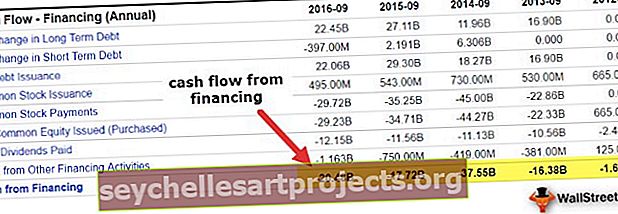Covariance Matrix στο Excel | Οδηγός βήμα προς βήμα (με παραδείγματα)
Covariance Matrix στο Excel
Ο πίνακας συνδιακύμανσης είναι ένας τετραγωνικός πίνακας για να δείξει τη συνδιακύμανση μεταξύ των στηλών και τη διακύμανση στις στήλες. Το Excel παρουσίασε ενσωματωμένο εργαλείο «Ανάλυση δεδομένων» για τον προσδιορισμό της συνδιακύμανσης μεταξύ των διαφόρων συνόλων δεδομένων. Το παρόν άρθρο θα εξηγήσει τον υπολογισμό του πίνακα συνδιακύμανσης στο Excel καλύπτοντας τα ακόλουθα θέματα, όπως
Εξήγηση
Η συνδιακύμανση είναι ένα από τα μέτρα που χρησιμοποιούνται για την κατανόηση του τρόπου με τον οποίο μια μεταβλητή σχετίζεται με μια άλλη μεταβλητή. Ο ακόλουθος τύπος χρησιμοποιείται για τον προσδιορισμό της συνδιακύμανσης.
COV (X, Y) = ∑ (x - x) (y - y) / n
Ο πίνακας συνδιακύμανσης είναι ένας τετραγωνικός πίνακας για την κατανόηση των σχέσεων που παρουσιάζονται μεταξύ των διαφορετικών μεταβλητών σε ένα σύνολο δεδομένων. Είναι εύκολο και χρήσιμο να εμφανίζεται η συνδιακύμανση μεταξύ δύο ή περισσότερων μεταβλητών.
Η συνδιακύμανση θα έχει τόσο θετικές όσο και αρνητικές τιμές. Μια θετική τιμή δείχνει ότι δύο μεταβλητές θα μειωθούν ή θα αυξηθούν στην ίδια κατεύθυνση. Μια αρνητική τιμή δείχνει ότι εάν μία μεταβλητή μειώνει άλλες μεταβλητές αυξάνεται και υπάρχει αντίστροφη σχέση μεταξύ τους. Ο πίνακας συνδιακύμανσης παρουσιάζεται στην ακόλουθη μορφή. Η τρισδιάστατη μήτρα συνδιακύμανσης εμφανίζεται ως

Για να δημιουργήσουμε τον πίνακα συντεταγμένων 3 × 3, πρέπει να έχουμε τρισδιάστατα δεδομένα. Οι διαγώνιες τιμές της μήτρας αντιπροσωπεύουν τις παραλλαγές των μεταβλητών X, Y και Z (π.χ. COV (X, X), COV (Y, Y) και COV (Z, Z)). Η μήτρα συνδιακύμανσης είναι συμμετρική σε σχέση με τη διαγώνια. Αυτό δείχνει ότι COV (X, Y) = COV (Y, X), COV (X, Z) = COV (Z, X) και COV (Y, Z) = COV (Z, Y). Ένα σημείο που πρέπει να θυμάστε σχετικά με αυτόν τον πίνακα είναι το αποτέλεσμα του πίνακα συνδιακύμανσης NXN για δεδομένα η-διαστάσεων.

Πώς να χρησιμοποιήσετε ένα Matrix Covariance στο Excel;
Ο πίνακας συνδιακύμανσης χρησιμοποιείται σε διάφορες εφαρμογές, συμπεριλαμβανομένων των
- Ανάλυση του τρόπου διαφοροποίησης δύο φορέων μεταξύ τους
- Χρησιμοποιείται στη μηχανική εκμάθηση για τον προσδιορισμό των μοτίβων εξάρτησης μεταξύ των δύο φορέων
- Ο πίνακας συνδιακύμανσης χρησιμοποιείται για να πει τη σχέση μεταξύ των διαφορετικών διαστάσεων των τυχαίων μεταβλητών
- Χρησιμοποιείται στη στοχαστική μοντελοποίηση στη χρηματοοικονομική μηχανική για τη συσχέτιση των τυχαίων μεταβλητών
- Το Principle Component είναι μια άλλη εφαρμογή του πίνακα συνδιακύμανσης σε αρχικές μεταβλητές σε γραμμικές ανεξάρτητες μεταβλητές
- Στην ανάλυση δεδομένων, ο πίνακας συνδιακύμανσης έχει ζωτικό ρόλο.
- Ο πίνακας συνδιακύμανσης χρησιμοποιείται στη σύγχρονη θεωρία χαρτοφυλακίου για την εκτίμηση των κινδύνων.
- Τα μέτρα του πίνακα συνδιακύμανσης χρησιμοποιούνται για την πρόβλεψη των αποδόσεων των χρηματοοικονομικών περιουσιακών στοιχείων
Παραδείγματα Covariance Matrix στο Excel
Παρακάτω δίνονται μερικά από τα παραδείγματα για τη χρήση του πίνακα συνδιακύμανσης στο excel.
Μπορείτε να κατεβάσετε αυτό το Πρότυπο Covariance Matrix Excel εδώ - Πρότυπο Covariance Matrix ExcelΠαράδειγμα # 1
Πραγματοποίηση ανάλυσης συνδιακύμανσης στα σημάδια που αποκτήθηκαν από μαθητές σε διαφορετικά θέματα.
Βήμα 1: Τα ακόλουθα δεδομένα, συμπεριλαμβανομένων των σημείων των μαθητών στα Μαθηματικά, στα Αγγλικά και στην Επιστήμη, θεωρούνται όπως φαίνεται στο σχήμα.

Βήμα 2: Μεταβείτε στην καρτέλα "Δεδομένα" στην κορδέλα και βρείτε το ToolPak "Ανάλυση δεδομένων" στη δεξιά γωνία.
Εάν το ToolPak "Ανάλυση δεδομένων" δεν είναι διαθέσιμο, ακολουθήστε αυτά τα βήματα
Βήμα Α: Μεταβείτε στην καρτέλα «Αρχείο» και μετά επιλέξτε τις «επιλογές».

Θα ανοίξει η ακόλουθη οθόνη.

Βήμα Β: Μεταβείτε στα Πρόσθετα. Στην επιλογή Manage Option, βεβαιωθείτε ότι έχει επιλεγεί το "Excel add-ins" και επιλέξτε το κουμπί "Go" όπως φαίνεται στο σχήμα.

Βήμα Γ: Επιλέξτε το "Analysis-Tool Pak" και το "Analysis-ToolPak VBA" όπως φαίνεται στο στιγμιότυπο οθόνης.

Μετά την ολοκλήρωση αυτών των βημάτων, το πακέτο εργαλείων "Ανάλυση δεδομένων" προστίθεται στην καρτέλα "Δεδομένα".

Βήμα 3: Κάντε κλικ στην Ανάλυση δεδομένων. Αυτό ανοίγει το πλαίσιο διαλόγου "Ανάλυση δεδομένων". Επιλέξτε το "Covariance" μετακινηθείτε προς τα πάνω και κάντε κλικ στο "OK".

Εμφανίζει το πλαίσιο διαλόγου "Covariance".

Βήμα 5: Επιλέξτε το εύρος εισόδου, συμπεριλαμβανομένων των ονομάτων θέματος, ελέγξτε τις "ετικέτες στην πρώτη σειρά" και δώστε το "εύρος εξόδου" στο υπάρχον φύλλο εργασίας. Και κάντε κλικ στο "OK".

Βήμα 6: Θα έχουμε την έξοδο ως εξής -

Το πάνω μέρος της διαγώνιας είναι κενό καθώς η μήτρα συνδιακύμανσης excel είναι συμμετρική προς τη διαγώνια.
Παράδειγμα # 2
Υπολογισμός του πίνακα συνδιακύμανσης για τον προσδιορισμό των διακυμάνσεων μεταξύ των αποδόσεων διαφορετικών αποθεμάτων χαρτοφυλακίου.
Βήμα 1: Για αυτό το παράδειγμα, λαμβάνονται υπόψη τα ακόλουθα δεδομένα, συμπεριλαμβανομένων των αποδόσεων των αποθεμάτων.

Βήμα 2: Ανοίγει το παράθυρο διαλόγου "Ανάλυση δεδομένων" και επιλέξτε το "Covariance" μετακινηθείτε προς τα πάνω και κάντε κλικ στο "OK".

Εμφανίζει το πλαίσιο διαλόγου "Covariance".

Βήμα 3: Επιλέξτε το εύρος εισόδου, συμπεριλαμβανομένων των κεφαλίδων, ελέγξτε τις "ετικέτες στην πρώτη σειρά" και δώστε το "εύρος εξόδου" στο υπάρχον φύλλο εργασίας. Και κάντε κλικ στο "OK".

Βήμα 4: Θα έχουμε την έξοδο ως εξής -

Το πάνω μέρος της διαγώνιας είναι κενό καθώς η μήτρα συνδιακύμανσης είναι συμμετρική προς τη διαγώνια.
Παράδειγμα # 3
Υπολογισμός πίνακα συνδιακύμανσης για τις τιμές των μετοχών εταιρικών εταιρειών
Βήμα 1: Για αυτό το παράδειγμα, λαμβάνονται υπόψη τα ακόλουθα δεδομένα, συμπεριλαμβανομένων των τιμών μετοχών διαφορετικών εταιρειών.

Βήμα 2: Ανοίγει το παράθυρο διαλόγου "Ανάλυση δεδομένων", επιλέξτε το "Covariance" μετακινηθείτε προς τα πάνω και κάντε κλικ στο "OK".

Εμφανίζει το πλαίσιο διαλόγου "Covariance".

Βήμα 3: Επιλέξτε το εύρος εισόδου συμπεριλαμβανομένων των κεφαλίδων, ελέγξτε τις "ετικέτες στην πρώτη σειρά" και δώστε το "εύρος εξόδου" στο υπάρχον φύλλο εργασίας και κάντε κλικ στο "OK".

Βήμα 4: Θα έχουμε την έξοδο ως εξής -

Πράγματα που πρέπει να θυμάστε
- Το εργαλείο συνδιακύμανσης που παρουσιάζεται από το Excel έχει ορισμένους περιορισμούς συμπεριλαμβανομένου του προσδιορισμού του τύπου μόνο παραλλαγών πληθυσμού, της δημιουργίας μήτρας με μόνο χαμηλότερες διαγώνιες τιμές και της εξέτασης των τύπων μόνο για μια διακύμανση.
- Όταν αλλάζουν οι τιμές επιστροφής, δεν ενημερώνει αυτόματα τις τιμές του πίνακα
- Το άνω μισό της μήτρας εμφανίζεται ως κενό, δεδομένου ότι είναι συμμετρικό και οι τιμές εικόνας καθρέφτη εμφανίζονται στην κάτω διαγώνια.